Varför din Cloud Storage bringar ditt system till knä och vad du kan göra om det

Vi älskar vår molnlagring, och vi använder Dropbox eller OneDrive för nästan alla våra behov av molnlagring. Båda dessa har ett problem, men de har en hankering för systemminnet och om de lämnas obevakad kan de till och med få de bästaste systemen till knäna.
Låt oss måla ett scenario. Vi har en helt ny dator utrustad med en snabb Intel-processor, det senaste grafikkortet, och viktigast, 16 GB RAM. För alla konton borde det kunna hantera nästan vad som helst som vi kastar på det: komprimering, rendering och naturligtvis spel.
RELATED: Hur man bygger en ny anpassad dator utan att röra en skruvmejsel
Över Med tiden har vi samlat en stor mängd saker, vare sig det är musik, tv-program, filmer och om och om igen. Alla dessa filer lagras på hårddiskar, som om de synkroniseras med molnet skulle innebära att vi inte bara har alla dessa saker säkerhetskopierade, men alla ändringar vi gör, filer som läggs till eller flyttas speglas sedan i molnet.
Enkelt så här fungerar hur mollagring fungerar, men här tar vi det till sin logiska extremitet: om vi har en terabyte av molnlagring och vi har en terabyte av lokal arkivlagring, finns det ingen anledning att inte ägna den som vår lokala cloud backup.
Problemet med din molndrivning
Problemet med en tjänst som Dropbox är att det, som det synkroniseras, smälter gradvis upp mer och mer RAM. Så här beskriver Dropbox sig själv:
Dropbox lagrar metadata på dina filer i RAM för att förhindra att du använder konstanta och dyra databasuppslag samtidigt som du synkroniserar. Metadata innehåller sökvägar till filer i din Dropbox, checksums, ändringstider, etc.
I grund och botten betyder det att om du har en stor Dropbox (eller OneDrive) med tiotals eller hundratals spelningar, då Dropbox synkroniseras alla dessa filer till din lokala enhet, kommer det att cache information om varje fil till systemminne.
Låt oss visa vad vi menar. Här är vårt system efter en omstart.
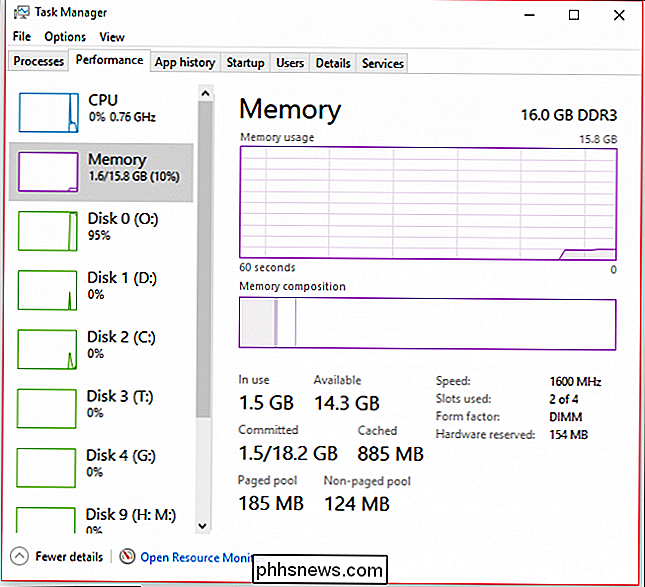
Här är vårt system bara några timmar senare.
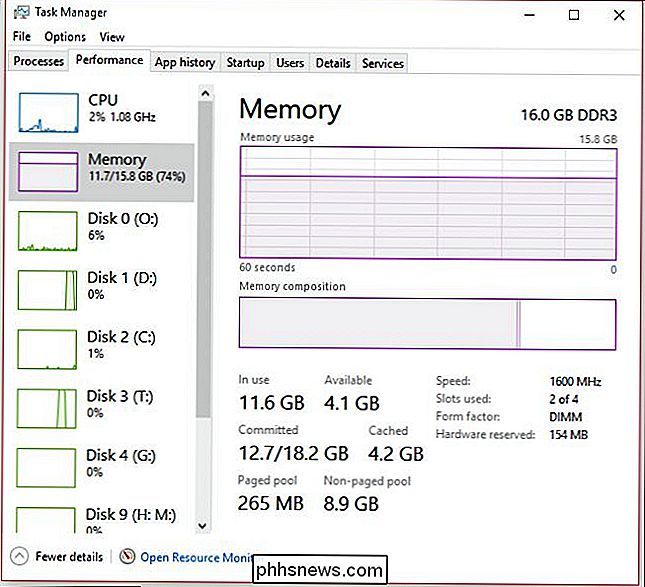
Så småningom kommer användningsminne på vårt system att öka till 99 procent (15,8 GB) används, vilket gör det värdelöst.
Vid detta tillfälle är det ännu svårt att starta om datorn. Muspekaren är avsevärt fördröjd och musklick kommer inte att registreras omedelbart (om alls). Ofta är den enklaste och snabbaste åtgärden att göra en hård omstart, antingen genom att hålla ned strömbrytaren tills datorn stänger av eller använder återställningsknappen, om du har en.
Det är självklart en hemsk lösning, speciellt om du är orolig för att du förlorar jobbet, så det är verkligen det enda sättet att förhindra att det är att försöka omstarta det med jämna mellanrum, så att det fortfarande är användbart.
Om du avbryter din molntjänst och lämnar din dator ensam för en tid, Din RAM ska så småningom bli befriad så att du kan använda den igen, men det kommer inte att hända omedelbart och kommer därför inte att fungera för personer som behöver använda sina datorer just nu.
För att behålla en 1: 1 kopia av din molndrivning lokalt måste du först hantera långa uppladdningar (förutsatt att du inte är en super snabb fiberanslutning) där du initialt laddar upp dina data. Därefter, om din gamla lokala molnstyrka kraschar eller du bestämmer dig för att skapa en ny, kan du helt enkelt göra en kopia av det eller låta all sådan data återladdas, vilket som vi sa kommer att avkoda ditt system RAM över tiden.
Önskad: En elegant lösning
Det verkar inte vara en enkel lösning på detta annat än regelbundna omstart. Om du lämnar datorn hela natten och låt den ladda ner innehållet i din molndrivning, kommer du troligtvis att återvända till ett system som inte svarar på morgonen. Om du vill arbeta under dagen medan din molnstyrka synkroniseras med den lokala enheten, blir det över tiden mer och mer boggat.
Faktum är att det inte finns någon verkligt elegant lösning för att frigöra RAM. Som vi har påpekat tidigare är minnesoptimeringsverktyg ganska värdelösa, så vi rekommenderar inte något. Det betyder att du bara är kvar för att hantera det här problemet, där den enda verkliga, praktiska lösningen är att antingen avbryta din molntjänst och låta sakerna återgå till vanligt, eller starta om och starta nytt.
Som sagt kanske du har en lösning som vi inte har tänkt på. Vi skulle vilja höra från dig om detta problem. Vänligen låt oss stänga av i vårt diskussionsforum och lämna oss din feedback.

Hur man aktiverar, optimerar och tweak NVIDIA G-Sync
Om du har ett NVIDIA-grafikkort och övervakar att båda stöder NVIDIA G-Sync kan du använda den för att eliminera skärmavbrott och gör de spel du spelar ser bättre ut. Vad G-Sync Does RELATED: G-Sync och FreeSync Explained: Variable Refresh Rates for Gaming "Screen-riva" har traditionellt varit ett problem när man spelade PC-spel.

Så här byter du tangentbordsspråk i Windows
Letar du efter ett sätt att byta tangentbordsspråk i Windows? Det finns tillfällen där du kanske behöver göra det, till exempel när du köper en begagnad dator och tangentbordet är inställt på ett annat språk eller om du behöver skriva något på ett främmande språk istället för engelska.Du kan enkelt ändr



